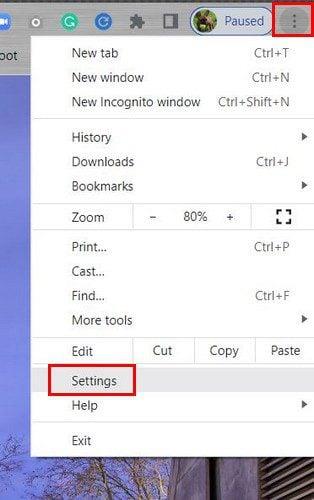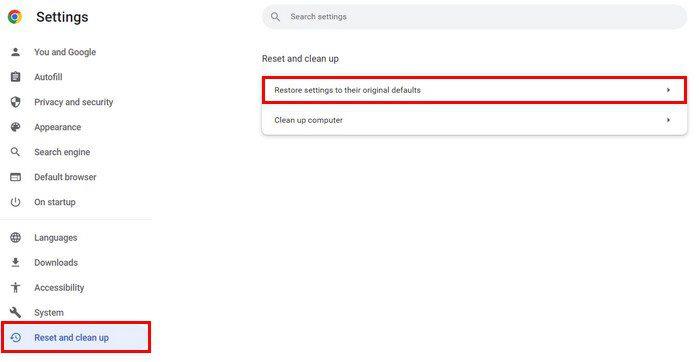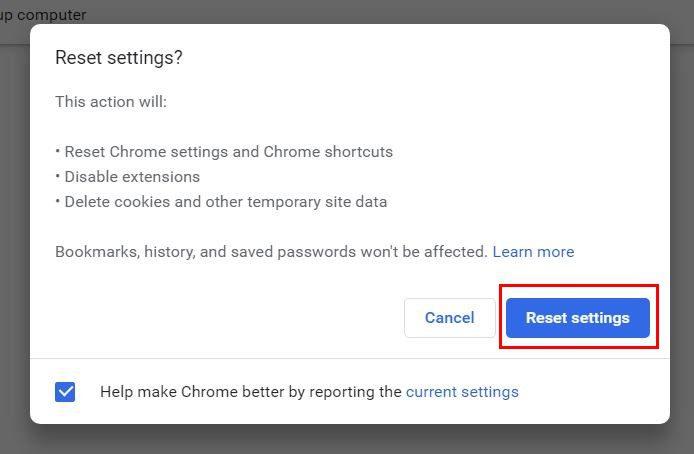Med alla tillägg du kan installera kan Chrome genomgå många förändringar över tiden. Det kan få webbläsaren att börja fungera och få dig att vilja avinstallera den. Men innan du går så långt kan du alltid försöka återställa den för en ren start. Stegen är nybörjarvänliga, så det finns inget att oroa sig för om du inte är särskilt tekniskt kunnig.
Vad händer när du återställer Chrome
Du vill försöka återställa Chrome, men du kanske är lite tveksam eftersom du inte vet vad det innebär. När du återställer Chrome kommer du att förlora alla personliga inställningar för alla webbplatser, och webbhistoriken, cookies och cacheminnet raderas. Nästa gång du använder Chrome kommer den att ställas in på standardinställningarna. Du kan också säga hejdå till alla ändringar du gjort på startsidan, ny flik och fästade flikar.
Ändringarna kommer att märkas på alla dina enheter om du är inloggad på ditt konto. Om du har mer än ett konto kommer de andra inte att påverkas av återställningen. Du behöver inte oroa dig för dina bokmärken, typsnitt, tillgänglighetsinställningar, sparade lösenord och läslistor. De kommer fortfarande att finnas där. Du måste göra detta om du fortfarande vill återställa webbläsaren.
Hur man återställer webbläsaren Chrome
När webbläsaren öppnas klickar du på prickarna uppe till höger och går till Inställningar.
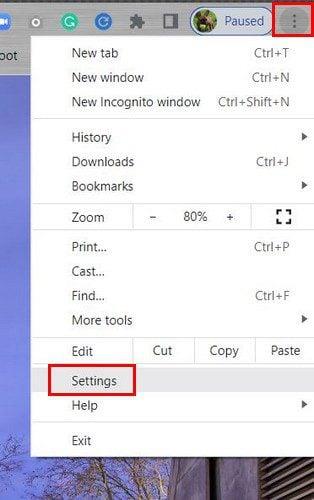
Väl i Inställningar klickar du på alternativet Återställ och städa till vänster. Det första alternativet är att ställa in Chrome till sina ursprungliga inställningar.
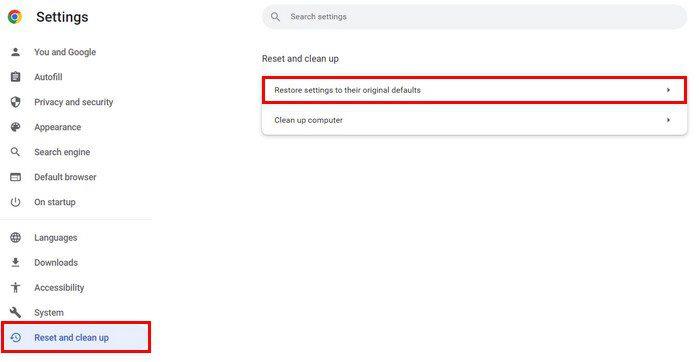
När du klickar på alternativet kommer du att se ett kort meddelande som låter dig veta vad som kommer att raderas om du går igenom processen. Om du är säker på att du vill fortsätta med processen, klicka på den blå knappen Återställ inställningar.
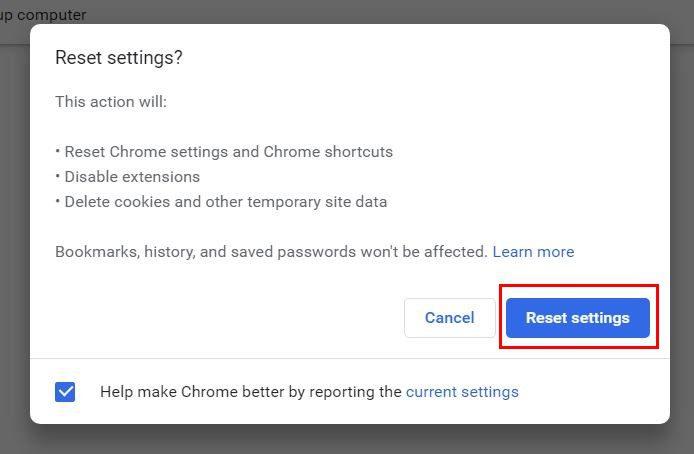
Det är allt som finns när det gäller att återställa Chrome. Om det du förlorar är värt att återställa Chrome, nu vet du hur enkelt det är. Tänk på att när du väl har gått igenom det så finns det ingen återvändo.
Slutsats
Det finns olika anledningar till att du kanske vill återställa Chrome. Kanske ett tillägg du installerat ger dina problem. Eftersom du är osäker på vilken det är bestämmer du dig för att återställa hela webbläsaren. Genom att återställa webbläsaren kan du börja från noll och inte behöva ta itu med de problem du upplevde tidigare. Hur många gånger har du behövt återställa Chrome? Dela dina tankar i kommentarerna nedan, och glöm inte att dela artikeln med andra på sociala medier.